Mindannyian nagyra értékeljük az Emacs szövegszerkesztő magas szintű testreszabhatóságát és bővíthetőségét. Az Emacs hatékony szolgáltatásokat kínál a billentyűparancsok intenzív használatával párosulva, gyors hozzáférést és megoldást biztosítva a felhasználóknak.
Ha még nem ismeri az Emacs-t, ezeknek a billentyűkódoknak az elsajátítása kihívást jelenthet, különösen akkor, ha nem biztos abban, hogy a különböző parancsok mit csinálnak, és milyen billentyűparancsokat használhat. A zavar tisztázása érdekében ez a bejegyzés az Emacs billentyű-összerendelésekre összpontosít. Megbeszéljük az általánosan használt kulcsokat, és példákat adunk, amikor lehetséges.
Különböző kategóriák és példák Emacs kulcskötésekre
Elsőre az Emacs bonyolultabbnak tűnhet, mint a többi szövegszerkesztő. Az Emacs segítségével mindent meg lehet tenni billentyű-összerendelésekkel, és a billentyűk használatának elsajátítása megterhelő. Mindazonáltal összegyűjtöttük a leggyakoribb kulcsokat, amelyeket tudnia kell, és elrendeztük őket a funkcionalitásuk alapján. Ez a lebontás kényelmet és könnyedséget biztosít az Emacs használatának megkezdésekor.
1. Módosító gombok
Az Emacs két módosító billentyűt használ. Az első a Ctrl (vezérlő). A másik a Meta billentyű (Alt/Esc). A „Ctrl” billentyűt az alapvető parancsokkal együtt használják esemény indítására. Például elindíthatja a keresési funkciót a „C-x x-f” megnyomásával. Ebben az esetben egyszerre nyomja meg a „Ctrl + x” billentyűket, majd engedje el és nyomja meg a „Ctrl + f” billentyűket a keresési prompt megjelenítéséhez.
A következőhöz hasonló kimenetet kapsz:

A „Meta” billentyűt más billentyűkkel kombinálva indítja el a parancsokat. Például használhatja az Emacs parancssort az „M-x” billentyűkombináció megnyomásával. Nyomja meg egyszerre az „Alt + x” billentyűket, majd írja be a parancsot.

2. Alapmozgások
A control/Ctrl és a Meta (Alt) billentyűk használatával gyorsan navigálhat a pufferben.
-
- C-p – Felfelé mozgatja a kurzort.
- C-n – Lefelé mozgatja a kurzort.
- C-b – Balra mozgatja a kurzort.
- C-f – Jobbra mozgatja a kurzort.
- C-a – A sor elejére lép.
- Van - A sor végére lép.
- M-f – Egy szóval előre mozgatja a kurzort.
- M-b – Egy szóval visszamozgatja a kurzort.
3. Szövegbillentyűk
Gyorsan kijelölheti, másolhatja, kivághatja és beillesztheti a szövegeket a következő gombokkal:

-
- C-SPC (Ctrl + szóköz) – Kezdje el kijelölni a szöveget. Kapsz egy kimenetet, hogy a jel be van állítva.
- M-w – Másolja a kijelölt szöveget
- C-w – Vágja ki a kijelölt szöveget
- C-y – Illessze be a szöveget a vágólapról
4. Keresési funkciók
Az Emacs lehetővé teszi a keresést a szövegben. Megnyitásukkor is kereshet fájlokat.
-
- C-s – Növeli a keresést előre
- C-r – Növeli a keresést visszafelé
- C-x C-f – Lehetővé teszi a fájl keresését és megnyitását.

5. Munka a pufferrel
Az Emacs pufferekkel és ablakokkal működik, és több nyitott puffer is lehet. Ilyen esetekben tudnia kell, milyen billentyűket kell használni.

-
- C-x 1 – Zárja be az összes nyitott ablakot, kivéve az aktívat
- C-x 2 – Egy ablak vízszintes felosztása
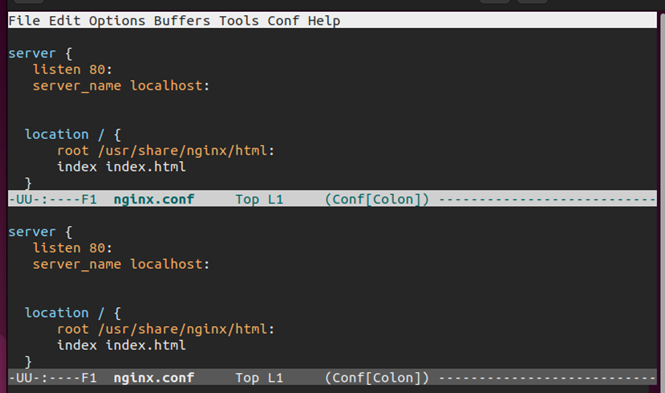
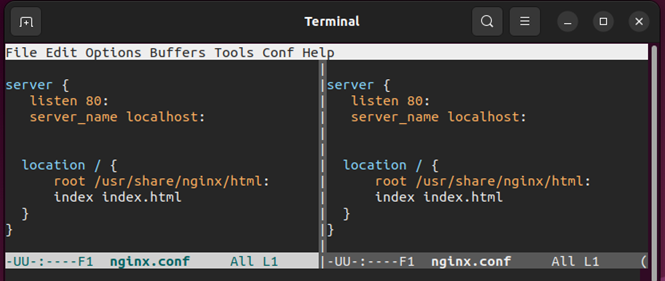

C-x C-c – Lépjen ki az Emacsból. Ha bármelyik puffer nyitva van, a kilépés előtt megkérdezi, hogy mentse-e azt.
6. Testreszabás és parancsok
Az Emacs testreszabható a konfigurációs fájl segítségével. A konfigurációs fájl „.emacs” vagy „.emacs.d/init.el”.
Egy parancs, például a „text-scale-adjust” parancs meghívásához nyomja meg az „M-x” billentyűt. Ezután írja be a parancs nevét. Nyomja meg az Enter/RET billentyűt a parancs futtatásához.

Az aktuális parancsot a „C-g” billentyűk megnyomásával törölheti.

A változtatások visszavonásához használja a „C-x u” billentyűket.

Következtetés
Az Emacs egy hatékony szövegszerkesztő, köszönhetően a számos kulcs-összerendelésnek, amelyek segítségével gyorsan végrehajthatja a műveleteket. Megvitattuk az általánosan használt Emacs billentyű-összerendeléseket, hogy az Emacs szövegszerkesztővel naprakészen dolgozhasson. Ezzel készen áll a használatra, és növelheti a használatot és a tapasztalatot. Nyugodtan gyakoroljon több kulcskötést; rengeteg van belőlük. Jó szerkesztést!